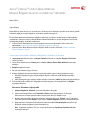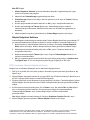Xerox Iridesse Production Yükleme Rehberi
- Tip
- Yükleme Rehberi

Xerox
®
Iridesse™ Üretim Baskı Makinesi
Müşteri Belgeleri Kurulum ve Kaldırma Talimatları
Mayıs 2018
Sayın Müşteri,
Baskı Makinesi satın alımınız için sizi kutluyoruz. Esnek biçimli ve aradığınız yanıtları hıza ve etkin şekilde
bulmanızı sağlayan müşteri belgelerini sunmaktan mutluluk duyuyoruz.
Bu yazı Baskı Makinesini destekleyen belgelerin edinilmesi, kurulması ve kaldırılması ile ilgili belgeleri
içermektedir. Sistem kurulumu sırasında Müşteri Destek Mühendisiniz müşteri belgelerini kurar ancak
gerektiğinde belgeleri iki şekilde kurabilirsiniz:
Iridesse Üretim Baskı Makinesi müşteri belgelerini xerox.com adresinden indirin. xerox.com
adresindeki adımları takip edin: Müşteri Belgelerini İndirme ve Kurma
Iridesse Üretim Baskı Makinesi Müşteri Belgeleri DVD'sini bulun. DVD'deki adımları takip edin:
Müşteri Belgelerini Kurma
xerox.com adresinden: Müşteri Belgelerini İndirme ve Kurma
1. www.xerox.com adresine girin ve Müşteri Destek bölümünü ve ardından Destek ve Sürücüler
bölümünü seçin.
2. Ürüne Göre Arama alanına Iridesseyazın ve Xerox Iridesse Üretim Baskı Makinesi seçeneğini
belirleyin.
3. Belgeler bağlantısını seçin.
4. Dil açılır menüsünden uygun dili seçin.
5. Kullanıcı Belgeleri altında bulunduğunuz yere/yerlere göre uygun indirme bağlantısını seçin.
Windows bilgisayara uygun müşteri belgesi dosyasını indirmek içinPC'ler için seçeneğini
belirleyin.
MAC bilgisayara uygun müşteri belgesi dosyasını indirmek içinMAC'ler için seçeneğini belirleyin.
6. İndirme talimatlarını takip edin. Bilgisayara kurulum dosyasını (.exe) kaydetmek için Kaydet
seçeneğini belirleyin.
Microsoft
®
Windows
®
bilgisayarda
1. Müşteri Belgelerini İndirmek için önceki talimatları takip edin.
2. İndirme tamamlandıktan sonra İndirmeleri Göster seçeneğini belirleyin. İndirmeleri
Görüntüleme ve İzleme penceresinden .exe dosyasını bulun ve Yürüt'ü seçin.
3. Kurulum penceresindeki talimatları takip edin. Varsayılanları seçip Tamam'ı seçin. İndirmeleri
Görüntüle penceresinden Kapat'ı seçin. Sistem Iridesse Belgeleri kısayolunu masaüstüne kurar.
4. Belge penceresi otomatik olarak açılmazsa masaüstündeki Iridesse Belgeleri kısayoluna çift
tıklayarak müşteri belgelerini görüntüleyebilirsiniz.
Not: “Engellenen İçeriklere İzin Ver” mesajı görüntülenirse Engellenen İçeriklere İzin Ver
seçeneğini belirleyin.

Mac OS X
®
için
1. Müşteri Belgelerini İndirmek için önceki talimatları takip edin. Uygulama dosyasını (.app)
içeren bir sıkıştırma açma programı.
2. Masaüstünden IridesseDoc.app uygulama dosyasını bulun.
3. IridesseDoc.app dosyasına çift tıklayın. Kurulum penceresi için dili seçin ve Tamam'a tıklayın.
Kurulum başlar.
4. Kurulum programındaki talimatları takip edin ve İleri'yi seçin. Varsayılanları kabul edin.
5. Kurulum tamamlandığında Tamam öğesini seçin. Iridesse Belge kısayolu ve klasörü
masaüstünde görüntülenecektir. Klasörde hem kurulum hem de kaldırma uygulamaları yer
almaktadır.
6. Müşteri belgelerini açmak ve görüntülemek için Iridesse Belge kısayoluna çift tıklayın.
Müşteri Belgelerini Kaldırma
Iridesse Belgelerini kaldrma dosyası masaüstündeki Iridesse Belgeleri klasöründe yer almaktadır. PC
için isterseniz Başlatma Menüsünden erişebilirsiniz. Kullcnıcı belgelerini sistemden kaldırmak için:
1. Klasörü açmak için Iridesse Belgeleri klasörüne çift tıklayın ve ardından Iridesse Belgelerini
Kaldır üzerine çift tıklayın. Kullanıcı Hesap Kontrolü penceresi görüntülenirse Evet'e tıklayın.
2. Kaldırma penceresindeki talimatları takip edin ve İleri'yi seçin. Tamamen kaldırmak için
varsayılanları kabul edin.
3. Kaldırma tamamlandığında Tamam öğesini seçin. Program Iridesse Belgeleri klasörünü ve
içeriklerini sistemden kaldırır.
4. Mac için; uygulama dosyası masaüstünüzde duruyorsa dosyaya sağ tıklayın ve Çöp Kutusuna
Taşı öğesini seçin. PC için; exe dosyası duruyorsa dosyayı vurgulayın ve Sil'i seçin.
DVD üzerinden: Müşteri Belgelerini Kurma
Belgeleri ister bir Windows Bilgisayara ister bir Macintosh bilgisayara kurun.
1. DVD'yi PC veya MAC disk sürücüsüne yerleştirin. Otomatik Oynatma penceresi görüntülenirse, Aç
öğesini seçin.
2. Müşteri Belgeleri listesinden istenilen dil için uygun MAC veya PC klasörünü belirleyin. Klasörü açın ve
exe (PC) veya app (MAC) dosyasını masaüstünüze kopyalayın.
3. Programı çalıştırmak için exe dosyasına veya app dosyasına çift tıklayın. Tamamlandığında, Iridesse
Müşteir Belgeleri Kurulum penceresi açılır. Kullanıcı Hesap Kontrolü penceresi görüntülenirse Evet'e
tıklayın.
4. Kurulum penceresinde görüntüleniyorsa, dili ve Tamam'ı seçin. Her adımda İleri veya Kur öğesini
seçin ve varsayılan seçimleri kabul edin. Kurulum programı belgeyi kurmaya başlayacaktır.
Tamamlandığında Tamam'ı seçin. Iridesse Belge kısayolu ve klasörü masaüstünde
görüntülenecektir.
Not: Müşteri belgeleri otomatik olarak açılır. Gerekirse Engellenen İçeriklere İzin Ver'i seçin.
5. Müşteri Belgeleri penceresi açılmazsa Iridesse Belgeleri kısayoluna çift tıkayın.
©2018 Xerox Corporation. Tüm hakları saklıdır. Xerox® , Xerox and Design® ve Iridesse™, Xerox Corporation'ın Amerika
Birleşik Devletleri ve/veya diğer ülkelerdeki ticari markalarıdır. Microsoft® ve Microsoft® Windows, Microsoft
Corporation'ın tescilli ticari markalarıdır. Mac OS X, Apple Computer, Inc.'in ABD ve diğer ülkelerde tescilli ticari markasıdır.
-
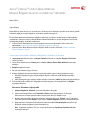 1
1
-
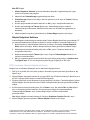 2
2